A videokonferencia már nem olyan, mint tíz évvel ezelőtt, és már túlmutat azon, hogy két vagy ember videón keresztül összekapcsolódjon. Napjainkban és különösen a COVID-19-zárlat óta az emberek és a szervezetek elkezdték használni a videokonferenciákat szinte irodaszerű együttműködési célokra, és a Microsoft Teams az egyik vezető szolgáltatás, amely teljes csomagot kínál.
A Microsoft együttműködési kínálata ugyanolyan alkalmassá vált, mint a Zoom, olyan funkciókkal, mint a csapatlétrehozás, értekezletek fogadása, csoportos és közvetlen üzenetek, virtuális hátterek, zajelnyomás és még sok más. A Microsoft Teams megosztási tálcája a többi fontos eszköz mellett lehet, hogy egyike azoknak a segédprogramoknak, amelyek észrevétlenek maradnak, de ha alaposan megnézzük, életmentő lehet.
Ebben a bejegyzésben többet fogunk megvitatni arról, hogy mi a Share Tray a Teamsben, mire használhatja, és hogyan használhatja az értekezletek során.
Kapcsolódó: A háttérzaj csökkentése a Microsoft Teamsben
Tartalom
Mi az a Share Tray a Teamsben?
Egy értekezleten vagy órán meg szeretné mutatni másoknak valamit, ami a számítógépén vagy a képernyőjén található. A megosztási tálca arra szolgál, hogy megosszák ezt másokkal a Microsoft Teams értekezletén, és ez a tálca másként jelenik meg a másokkal megosztani kívánt tartalom típusától függően.
A Teams megosztási tálcát kínál mind a mobil, mind a számítógépes alkalmazásaiban, így lehetővé teszi a saját képernyőjének tartalmának megosztását mások képernyőjén, valamint a másoknak megjeleníteni kívánt fájlokat.
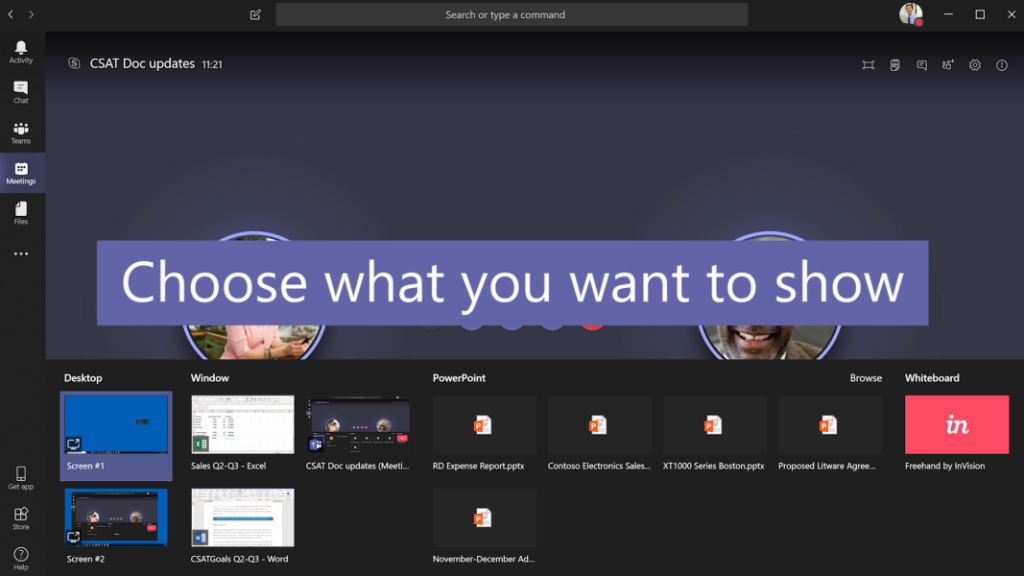
Mit lehet megosztani a megosztási tálcával?
A megosztási tálca lehetővé teszi a tartalom megosztását a Teams alkalmazás segítségével, de funkciója eltér az együttműködési szolgáltatás asztali kliense és mobilalkalmazása között.
Telefonon
| Tartalom típusa |
Amit megoszthatsz |
| Fénykép |
Készítsen fényképet megosztáshoz, vagy válasszon egyet a galériából |
| Élő videó |
Készítsen élő videót a kamerájáról |
| Egy PowerPoint |
Ossza meg egy PowerPoint-prezentációt másokkal, hogy kommunikálni tudjanak vele |
| Az Ön képernyője |
Nyújtsa ki telefonja képernyőjét, hogy mások is láthassák, beleértve az értesítéseket és egyéb tevékenységeket
|
A megosztási tálca a Teamsben iOS és Android rendszeren, hogy megkülönböztesse magát a PC-kínálattól, dedikált Élő videó opcióval rendelkezik, amely mindent továbbít a telefon fő kamerájáról, és megosztja azt mindenkivel az értekezleten. Emellett minden beállítás hasonló marad a Teams asztali kliensének beállításához.
PC-n
| Megosztási lehetőség |
Amit megoszthatsz |
Végeredmény |
| Asztali |
Ossza meg a teljes képernyőt értesítésekkel és egyéb tevékenységekkel |
Zökkenőmentesen jelenítsen meg több ablakot az asztalról |
| Ablak |
Egyetlen ablak megosztása, értesítések vagy egyéb asztali tevékenység nélkül |
Oszd meg az egyik ablakot, és tartsd magadnak a képernyő többi részét |
| PowerPoint |
Mutasson be egy PowerPointot, amelyet mások megtekinthetnek és módosíthatnak rajta |
Oszd meg a prezentációt, amelyet mások önállóan is végigvihetnek |
| Tábla |
Valós időben működjön együtt másokkal a táblán |
Doodljon másokkal, és csatolja az értekezlethez
|
A Teams asztali felhasználói lemaradnak az élő videómegosztó funkcióról, de a szolgáltatás Whiteboard opciót kínál a Share Tray-ben. A Whiteboard felváltva használható fizikai prezentációk készítésére, és a többi taggal valós időben együttműködhet.
A megosztási tálca használata a Microsoft Teamsben
A megosztási tálca csak akkor érhető el, ha az értekezlet képernyőjén más résztvevőkkel együtt tartózkodik.
PC-n
A megosztási tálca asztali használatához csatlakozzon egy értekezlethez a Microsoft Teamsben, majd kattintson a megosztás ikonra, amelyet az értekezlet vezérlői közül a tetején jelez.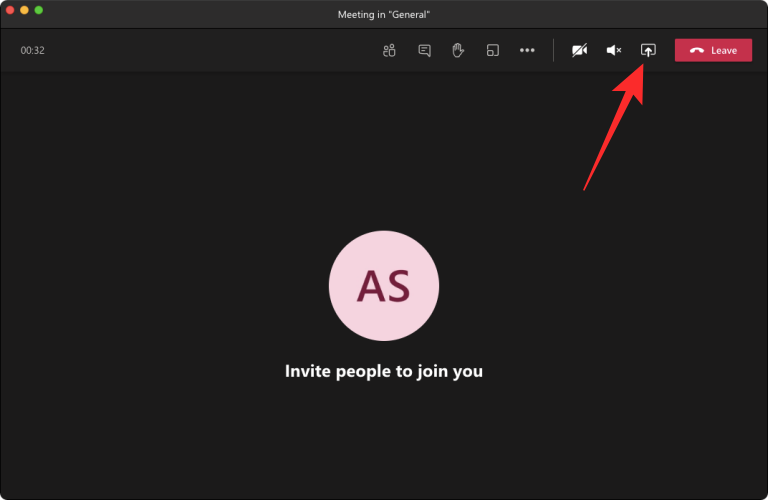
A Teams megosztási tálcáját a következő billentyűparancsokkal is elérheti mind macOS, mind Windows rendszeren:
- macOS : Command+Shift+Szóköz
- Windows : Ctrl+Shift+szóköz
Egy új felugró képernyő jelenik meg a találkozó képernyőjének alján. Ez a megosztási tálca, és ez a rész megmutatja a számítógépén elérhető tartalom összes lehetőségét, amelyet megoszthat másokkal.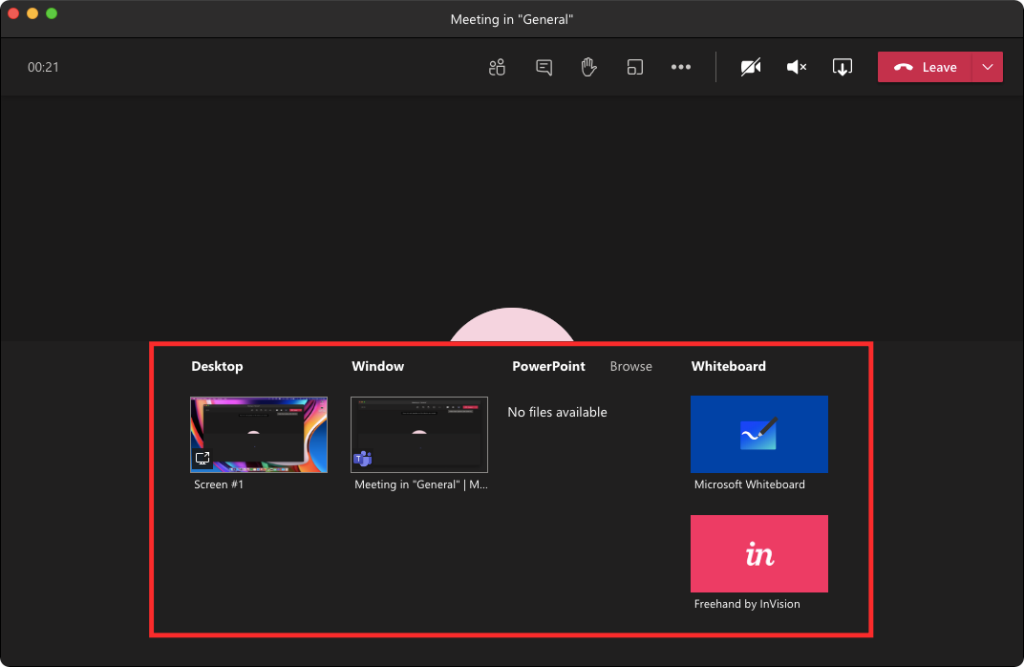
Egyszerűen rákattintva kiválaszthatja, hogy milyen tartalmat szeretne megosztani másokkal. Ha olyan Powerpoint-prezentációt szeretne megosztani, amely még nem szerepel a Teams könyvtárában, kattintson a "Tallózás" gombra, majd keresse meg és válassza ki a prezentációs fájlt, hogy megoszthassa másokkal. A képernyő vagy a prezentáció megosztásán kívül a Microsoft Whiteboard vagy a Freehand használatával is együttműködhet.
iOS/Android rendszeren
Bár a funkciókban hasonló, a Share Tray nem érhető el közvetlenül a Teams mobilalkalmazás értekezlet képernyőjén keresztül iOS vagy Android rendszeren. A megosztási tálca felhúzásához a Teams mobilalkalmazásban, csatlakozzon egy értekezlethez, majd érintse meg a hárompontos ikont az értekezlet képernyőjén.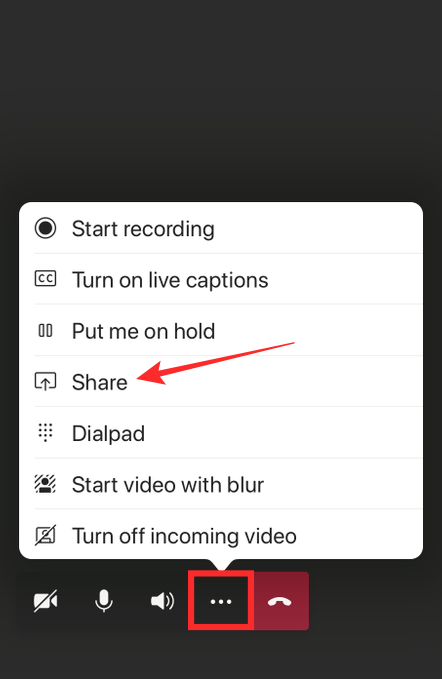
Ennek ki kell emelnie egy csomó lehetőséget, amelyek az értekezleten belül elérhetők. Innen érintse meg a „Megosztás” opciót a felugró menüben.
Most egy másik előugró menü jelenik meg a képernyőn, amely különböző lehetőségeket kínál, amelyeket megoszthat másokkal az értekezleten.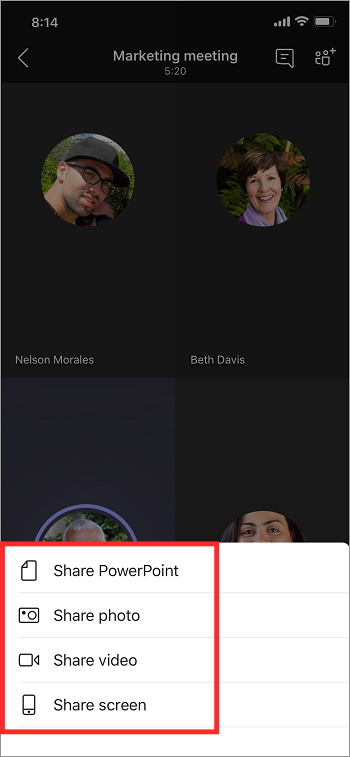
Érintse meg bármelyik opciót a fent leírtak szerint, ha meg szeretné osztani a többiekkel a megjeleníteni kívánt tartalmat.
További tartalom hozzáadása a megosztási tálcához
A Microsoft Teams megosztási tálcája kibonthatja az asztalon megnyitott tartalmat, és megoszthatja azt a megbeszélés többi tagjával. Ha az aktuális képernyőn, prezentáción vagy táblán kívül más tartalmat szeretne megosztani, van még egy módja annak, hogy tartalmat adjon a megosztási tálcához.
A Microsoft Answers ezen az oldalon leírtak szerint további tartalmat adhat a megosztási tálcához, ha megnyit egy új alkalmazást vagy fájlt az asztalon. A Teams észleli, hogy melyik alkalmazás, fájl vagy elem nyitva van a tálcán, majd további tartalomként jeleníti meg, amelyet megoszthat a megosztási tálcán.
Annak érdekében, hogy több tartalmat tudjon hozzáadni a Teams-értekezletekhez, győződjön meg arról, hogy a megosztható tartalom már nyitva van a tálcán, mielőtt csatlakozna az értekezlethez. Miután megnyitotta a fájlt vagy alkalmazást, kattintson a Megosztás ikonra az értekezlet képernyőjén, és válassza ki azt az alkalmazást vagy fájlt, amelynek most látnia kell a megosztási tálcán.
Számítógépes hanganyag megosztása egy Teams-megbeszélésen
Amellett, hogy megoszthat tartalmat a képernyőn a csapattársaival, a Teams lehetővé teszi, hogy hangot is továbbítson számítógépéről az értekezlet résztvevőinek. Így mások is meghallgathatják az Ön tartalmát, amikor hang- vagy videoklipet játszik le.
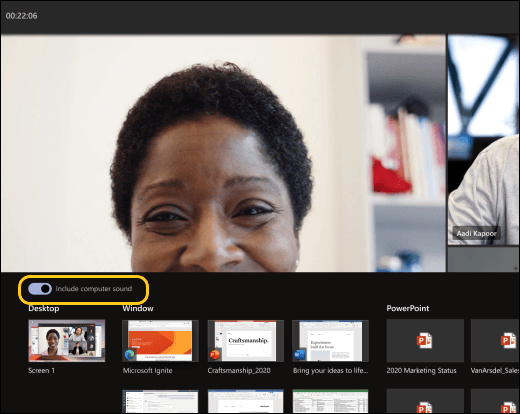
Ha meg szeretné osztani a számítógépes hangot egy értekezleten, kattintson a Megosztás ikonra az értekezlet tetején található vezérlőkben, majd kapcsolja át a „Számítógép hang felvétele” kapcsolót az értekezlet képernyője alatti Megosztási tálcán. A számítógépedről érkező összes hang streamelésre kerül a többi tag hangszóróira, hogy meghallgathassák.
A megosztás leállítása a Teamsben
Az értekezlet során bármikor leállíthatja a tartalom másokkal való megosztását. Ezt úgy teheti meg, hogy rákattint a Megosztás ikonra az értekezlet képernyőjén, amelyet mostantól „x” jelöl a felfelé mutató nyíl helyett. Kattintson a Megosztás ikonra, és a másokkal megosztott tartalom nem fog megjelenni az értekezleten belül, és a megbeszélés többi résztvevője többé nem érheti el.
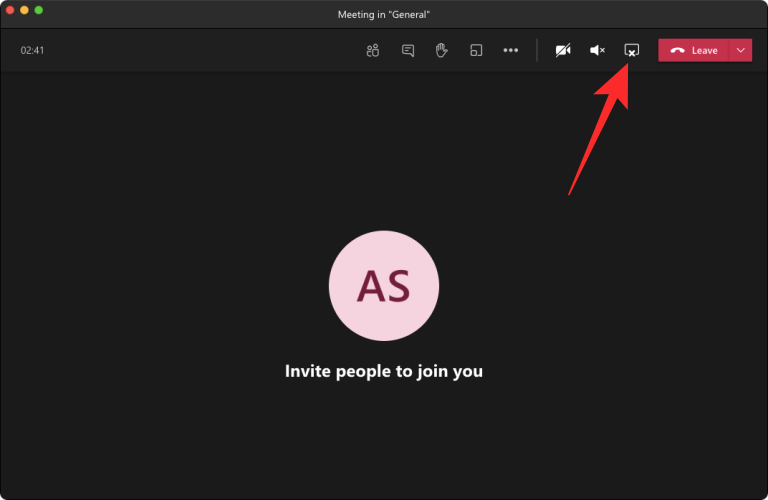
Hogyan adhatjuk át és vehetjük át az irányítást a megosztott tartalmak felett
Az értekezlet során bármikor megengedheti valakinek, hogy az Ön által megosztott tartalom felhasználásával előadja ötleteit. Ezt a Teamsben az „Irányítás átadása” opcióval teheti meg, és amikor ezt teszi, Ön és az a személy, akinek hozzáférést adott, rendelkezni fog a megosztással.
Hozzáférést adhat a megosztott tartalomhoz egy másik résztvevőnek, ha az értekezlet képernyőjén belüli megosztási eszköztáron kiválasztja az „Irányítás megadása” lehetőséget, majd kiválasztja azt a személyt, akinek át szeretné adni az irányítást.
A vezérléshez való hozzáférés leállításához válassza a „Vegye vissza az irányítást” lehetőséget, hogy visszaszerezze a megosztott tartalom feletti teljes irányítást.
Ha Ön nem fér hozzá a megosztott tartalomhoz, kérheti, hogy valaki mástól vegye át az irányítást, ha rákattint az „Ellenőrzés kérése” lehetőségre, amely akkor jelenik meg, amikor egy másik személy megoszt valamit. A másik személy dönti el, hogy jóváhagyja vagy elutasítja kérését. Ezután visszaadhatja nekik a megosztási jogokat a „Kiadásvezérlés” lehetőség kiválasztásával.
Ennyit kell elmagyaráznunk a Microsoft Teams Share Tray funkciójáról. Tekintse meg a Teamsről szóló további bejegyzéseinket, ha látogasson el a külön Microsoft Teams részre .
ÖSSZEFÜGGŐ

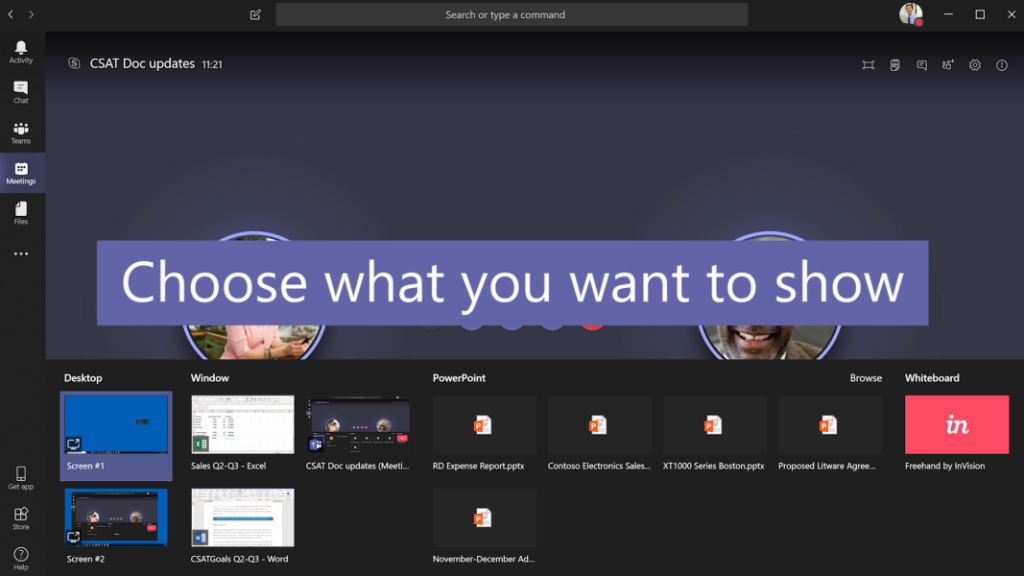
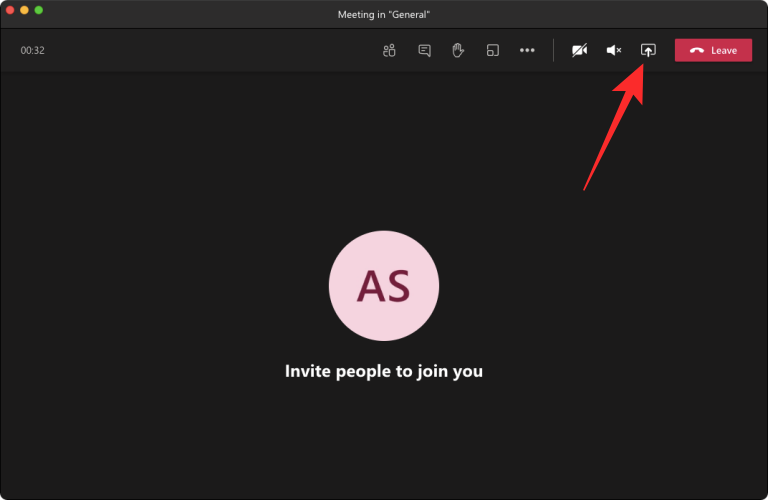
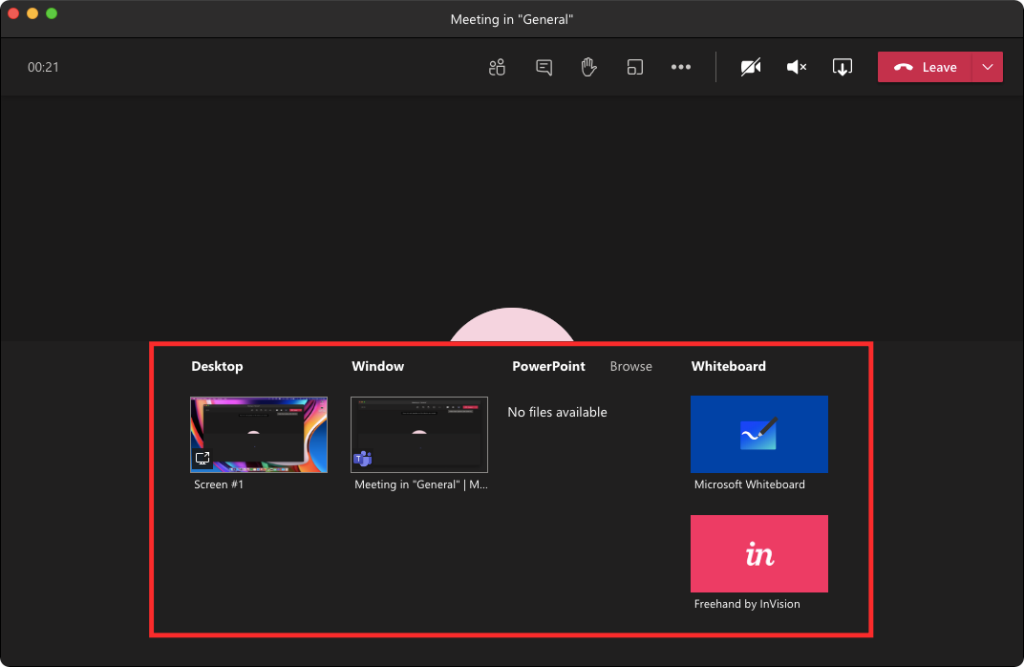
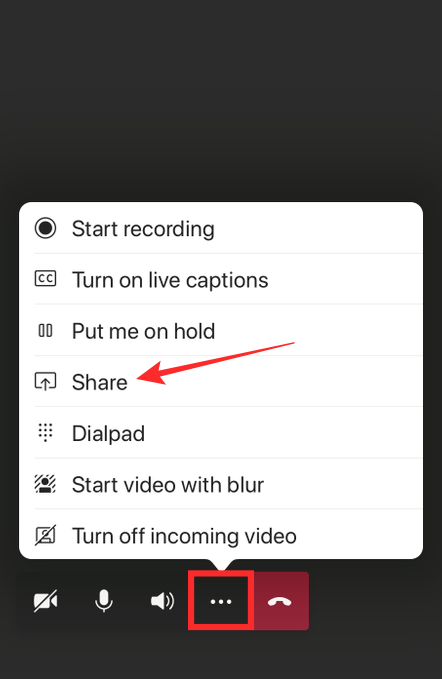
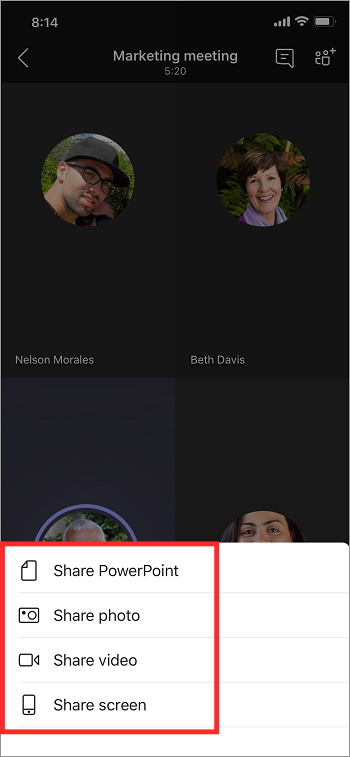
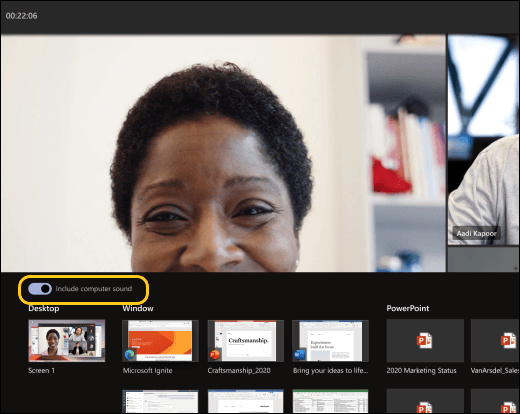
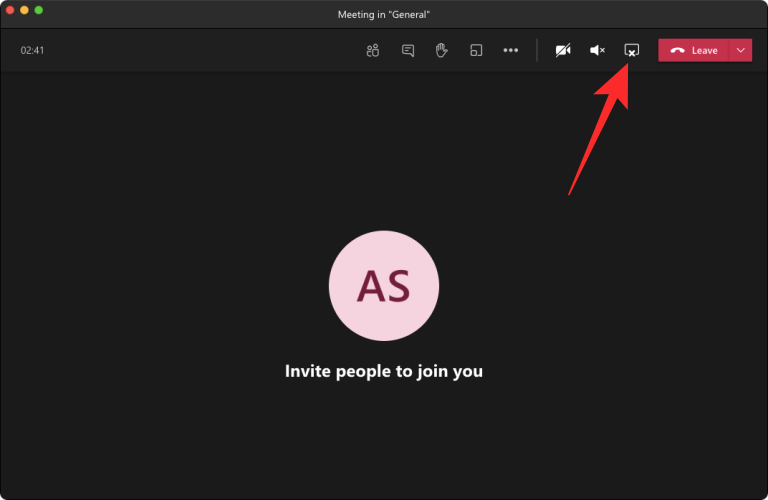


























![Feltételes formázás egy másik cella alapján [Google Táblázatok] Feltételes formázás egy másik cella alapján [Google Táblázatok]](https://blog.webtech360.com/resources3/images10/image-235-1009001311315.jpg)
